
Joseph Goodman
0
3683
937
Nejste spokojeni s množstvím dat, které Windows 10 spotřebovává? Nejsi sám. Jedním z největších gripů, které lidé mají v operačním systému, je množství šířky pásma, které spotřebuje 4 způsoby, jak Windows 10 plýtvá internetem Šířka pásma 4 způsoby, jak Windows 10 plýtvá internetem Šířka pásma Windows 10 plýtvá internetem? Zde je návod, jak to zkontrolovat a co můžete udělat, abyste to zastavili. .
V dnešní době se zdá, že každá aplikace chce využít vaše webové připojení. Tady je “anonymní” diagnostika, aktualizace téměř každý den, živé dlaždice, služby streamování… seznam je téměř nekonečný.
Pokud máte to štěstí, že máte vysokorychlostní neomezenou širokopásmovou linku, možná vám to nebude záležet. Pro všechny ostatní je rozumné věnovat nějaký čas pochopení, jak můžete snížit závislost vašeho systému na internetu.
Nejste si jisti, kde začít? Nebojte se. Dostali jsme tě na sebe. Zde je návod, jak ovládat využití dat a šířky pásma systému Windows 10.
Omezte šířku pásma systému Windows Update
Jistě že bych nikdy doporučujeme zakázat Windows Update 7 způsobů, jak dočasně vypnout Windows Update v systému Windows 10 7 způsobů, jak dočasně vypnout Windows Update v systému Windows 10 Windows Update udržuje váš systém opravený a bezpečný. V systému Windows 10 jste na milostném rozvrhu společnosti Microsoft, pokud neznáte skrytá nastavení a vylepšení. Udržujte Windows Update pod kontrolou. zcela. Stejně jako to nebo nenávidět, funkce vás chrání před zranitelností zabezpečení a zajišťuje, že budete mít vždy přístup k nejnovějším funkcím.
Nicméně i s nedávno zavedeným “odložené aktualizace,” stále to může být nepříjemné. Proč? Protože nikdy neexistoval způsob, jak omezit množství šířky pásma, které používá. Museli jste používat aplikace třetích stran.
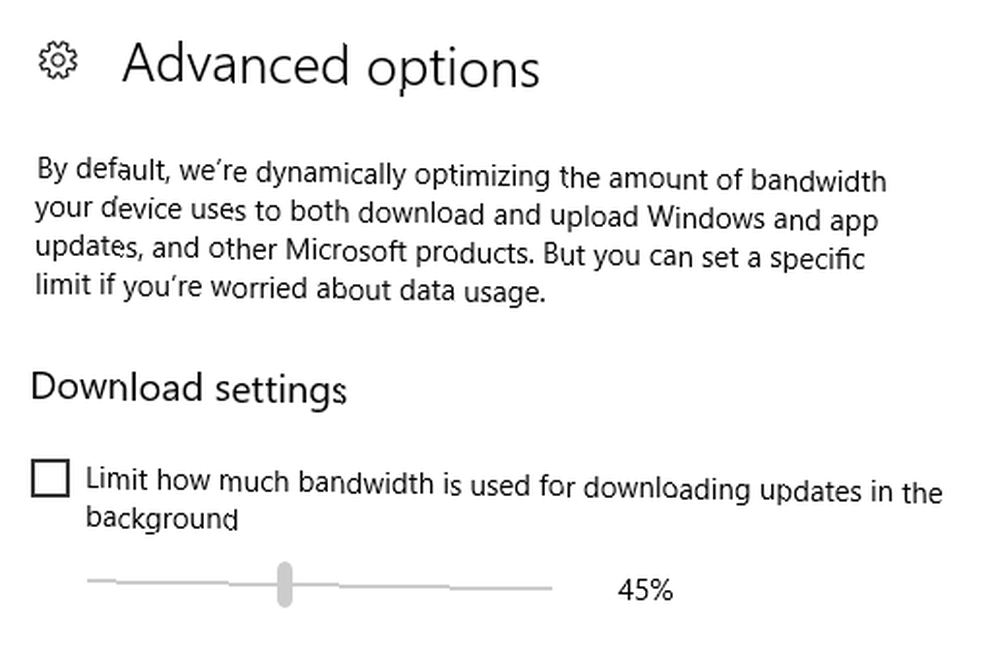
Nakonec společnost Microsoft problém vyřešila. V systému Windows 10 Insider Preview build 16237, což je časná verze brzy zveřejněné aktualizace na podzim, mohou uživatelé omezit množství šířky pásma, kterou může služba Windows Update používat.
Tuto funkci najdete v Nastavení> Aktualizace a zabezpečení> Windows Update> Nastavení aktualizace> Pokročilé možnosti> Optimalizace doručení> Pokročilá nastavení.
Aktualizace typu Peer-to-Peer
Další málo známou funkcí systému Windows Update je funkce peer-to-peer. Když systém Windows 10 byl spuštěn v polovině roku 2015, dostal mnoho špatných novin, ale od té doby se na něj většinou zapomnělo.
Je-li tato funkce zapnuta, tato funkce způsobí, že soubory Windows Update budou fungovat podobně jako u torrentů. Můžete si stáhnout ze serverů společnosti Microsoft, ale také od jiných uživatelů.
Hypoteticky to umožňuje stahování aktualizací mnohem rychleji. Servery společnosti Microsoft jsou natažené na maximum “aktualizovat den” a jsou často pomalé. Stažením z jiných zdrojů můžete získat soubory rychleji.
Zní to skvěle, správně?
No, je tu flipsid. Aktualizace Peer-to-Peer vám umožní stahovat od jiných lidí, ale také umožňuje stahovat od vás ostatní. Znamená to, že lidé používají vaši drahocennou šířku pásma k aktualizaci svých vlastních strojů. Pokud máte datový limit ISP, rychle se to stane problematickým.
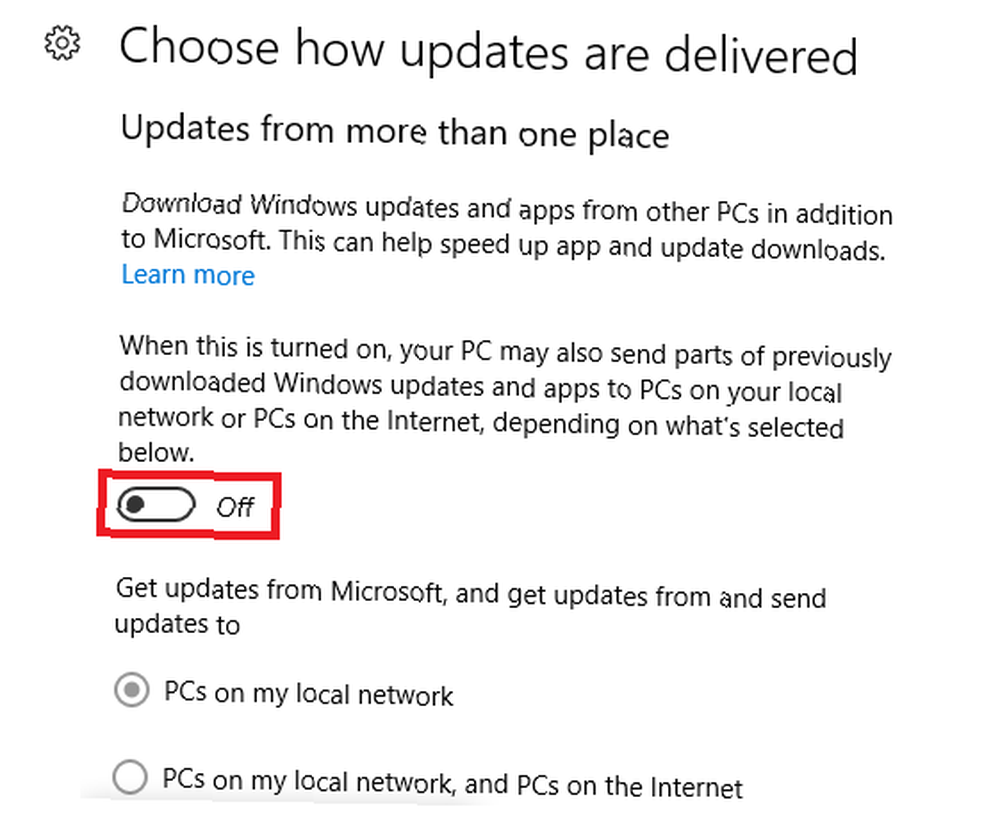
Vypnutím aktualizace Peer-to-Peer přejděte na Nastavení> Aktualizace a zabezpečení> Windows Update> Nastavení aktualizace> Rozšířené možnosti> Vyberte způsob doručování aktualizací a přepněte přepínač do Vypnuto pozice.
Použití měřených připojení
Existuje několik situací, ve kterých byste chtěli omezit využití dat vašeho počítače. Možná používáte telefon jako hotspot, nebo jste v hotelu nebo kavárně a koupili jste si předem stanovené množství dat.
Teoreticky nastavení připojení k Měřeno je řešení. Zastaví se aktualizace živých dlaždic a zabrání se tomu, aby služba Windows Update stahovala jakékoli velké soubory.
Můžete říct systému Windows, že připojení je měřeno, přejděte na Nastavení> Síť a internet> Wi-Fi. Klikněte na název vašeho připojení a posuňte přepínač níže Nastavit jako měřené připojení na Na.
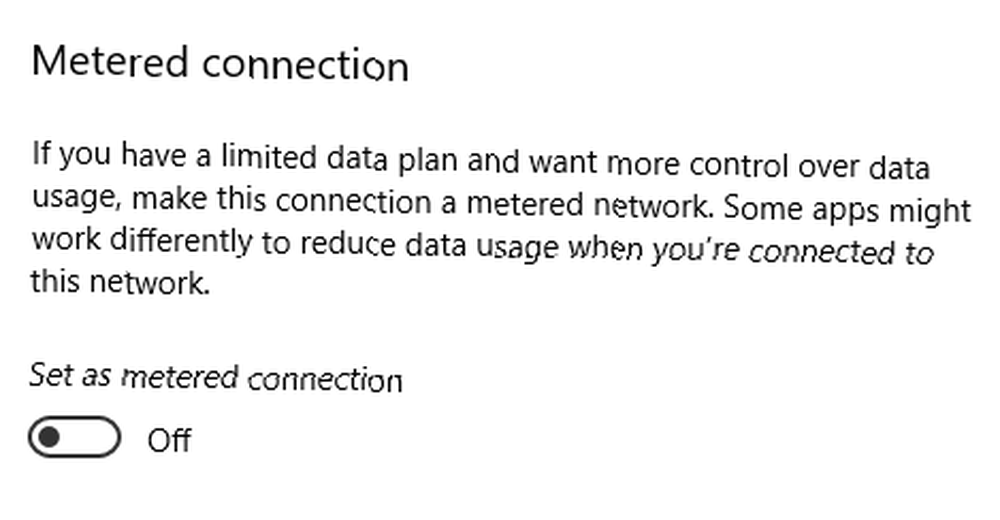
Nastavení odměřeného připojení však není dokonalé. Spousta aplikací to nerespektuje. Existují dokonce návrhy, že některé důležité aktualizace systému Windows jej nemusí respektovat. Pokud společnost Microsoft nemůže dodržovat svá vlastní pravidla, jakou naději máme pro aplikace třetích stran?
Nejdůležitější z nich jsou cloudové služby jako OneDrive, Disk Google a Dropbox a herní aplikace jako Steam a EA Origin. Žádný z nich se nedrží měřeného prostředí; všichni používají data na pozadí. Pokud používáte torrent klienta, uzavřete to také.
Pamatovat: Ujistěte se, že jsou všechny aplikace skutečně zavřeny a nejen minimalizovány na hlavním panelu.
Odstraňte aplikace hladovějící data
Povaha některých aplikací znamená, že budou používat spoustu dat. Výše zmíněná služba Steam, poskytovatelé cloudového úložiště Dropbox vs. Google Drive vs. OneDrive: Který cloudový úložiště je pro vás nejlepší? Dropbox vs. Disk Google vs. OneDrive: Který cloudový úložiště je pro vás nejlepší? Změnili jste způsob, jakým přemýšlíte o cloudovém úložišti? K oblíbeným možnostem Dropboxu, Disku Google a OneDrive se přidali i další. Pomůžeme vám odpovědět, kterou službu cloudového úložiště byste měli použít. a klienty torrentu jsou příklady.
Ale co aplikace, které nemají vaše podnikání jíst prostřednictvím vašeho připojení? V mnoha případech může neškodně vypadající aplikace s vysokým využitím dat ukázat na něco zlověstnějšího, co se děje v zákulisí.
Jak je tedy najdete?
Je to snadné. Jít do Nastavení> Síť a internet> Využití dat> Zobrazit podrobnosti o použití. Windows vám zobrazí podrobné rozpis toho, kolik dat každá aplikace použila za posledních 30 dnů.
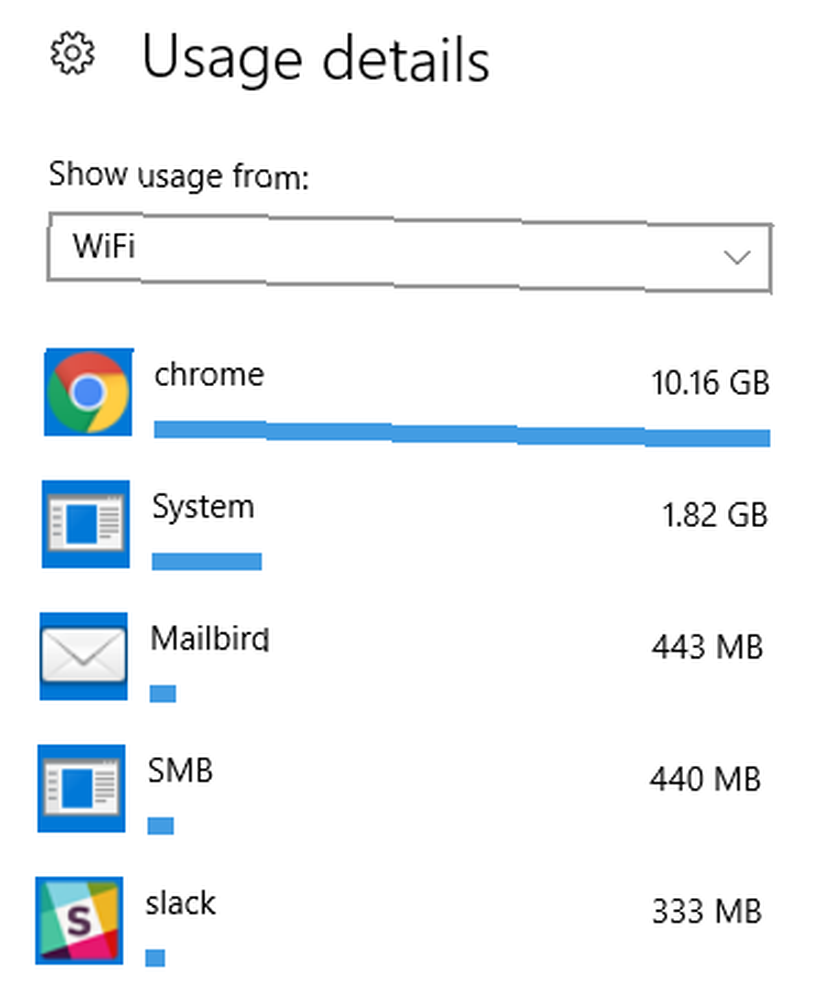
V mém případě (nahoře) vidíte, že je Chrome před sebou, můj e-mailový klient a Slack dokončují první tři. Nic neobvyklého zde.
Uložte data při procházení
Jaké máte možnosti, pokud váš prohlížeč používá všechna vaše data? Pokud streamujete hodně videí nebo posloucháte hodně hudby, vaše použití může být mnohem vyšší než moje.
Odpověď: záleží na tom, jaký prohlížeč používáte.
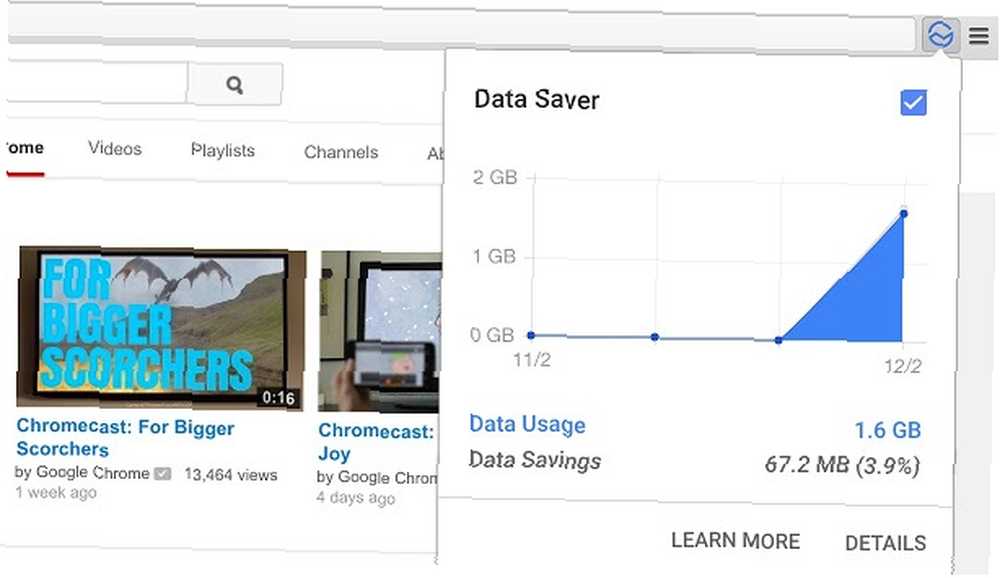
Uživatelé prohlížeče Chrome mohou například využít výhody oficiální aplikace Spořič dat rozšíření. Můžete si ji zdarma stáhnout z Internetového obchodu Google. Funguje tak, že pomocí vlastních serverů Google komprimuje všechny navštívené stránky.
Opera nabízí podobnou nativní funkci zvanou Turbo režim, zatímco uživatelé Firefoxu by se měli podívat na Proxy spořiče dat doplněk.
Zakázat telemetrii systému Windows
Windows miluje “telefon domů.” Bohužel, bez použití aplikací třetích stran, neexistuje žádný způsob, jak zcela zabránit operačnímu systému v používání vašich dat.
Můžete udělat několik jednoduchých vylepšení tím, že půjdete Nastavení> Soukromí> Zpětná vazba a diagnostika. Zajistit Diagnostická data a údaje o použití je nastaveno na Základní a Nechte společnost Microsoft poskytovat více přizpůsobené zkušenosti s relevantními tipy je nastaveno na Vypnuto.
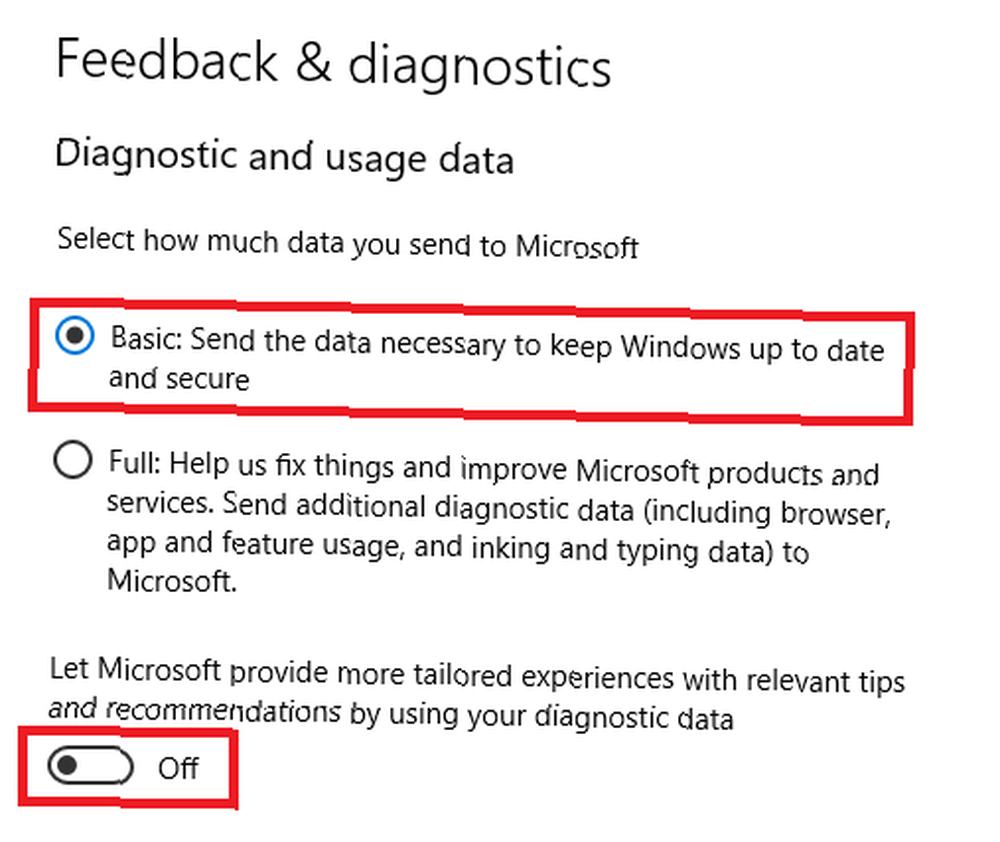
Důkladnější řešení najdete v jedné ze sedmi nejlepších aplikací pro správu nastavení ochrany osobních údajů. 7 Nástroje pro správu nastavení ochrany osobních údajů v systému Windows 7 Nástroje pro správu nastavení ochrany osobních údajů v systému Windows Každá verze systému Windows má své nedostatky a soukromí uživatelů je takové, které je všechny straší. Představíme vám sedm nástrojů, které vám pomohou spravovat nativní nastavení ochrany osobních údajů ve Windows. ve Windows 10.
Živé dlaždice
Dobře, živé dlaždice nikdy nebudou spotřebovávat tolik dat. Ale každý kousek pomáhá, správně?
Chcete-li zakázat živé dlaždice, otevřete nabídku Start, klepněte pravým tlačítkem myši na dotyčnou dlaždici a přejděte na Více> Vypněte živé dlaždice.

Jak ovládáte data a šířku pásma systému Windows 10?
Pokud budete postupovat podle těchto sedmi tipů, budete na dobré cestě snížit počet dat, která systém Windows 10 používá.
Pokud chcete snížit, samozřejmě můžete podniknout ještě více kroků. Teď je řada na vás. Jaké další nápady na ukládání dat můžete přidat do tohoto seznamu? Co jsem přehlédl?
Jako vždy můžete zanechat všechny své nápady a návrhy v komentářích níže. A nezapomeňte tento článek sdílet na sociálních médiích s ostatními geky Windows.
Obrázek Kredit: skimin0k přes Shutterstock.com











